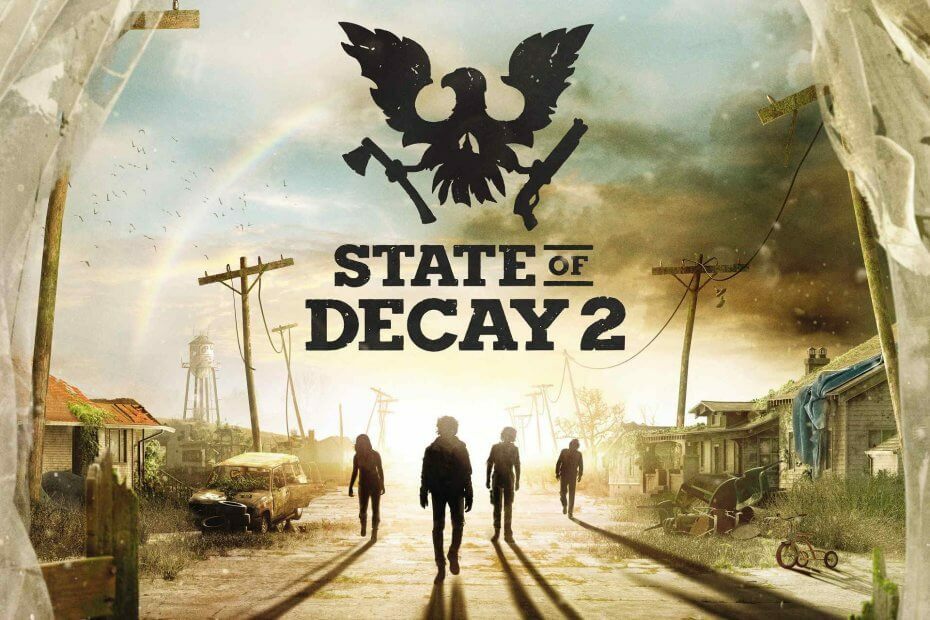- Ogranicznik procesora, pamięci RAM i sieci z funkcją hot tab killer
- Zintegrowany bezpośrednio z Twitch, Discord, Instagram, Twitter i Messengers
- Wbudowane sterowanie dźwiękiem i niestandardowa muzyka
- Niestandardowe motywy kolorystyczne Razer Chroma i wymuszają ciemne strony
- Darmowy VPN i blokowanie reklam
- Pobierz Operę GX
Roblox to popularna gra online, która oferuje wirtualny wszechświat, w którym możesz mieszkać z przyjaciółmi i rodziną. Chociaż sama gra jest stosunkowo łatwa do zainstalowania, czasami podczas grania mogą wystąpić błędy. Przepraszam, inna gra w toku Błąd Robloxx pojawia się podczas próby otwarcia gry, jak zgłoszono przez Społeczność Microsoft użytkowników.
Mam ten problem z wersją roblox na xbox one.
Za każdym razem, gdy próbuję wejść do gry, pojawia się błąd 116. Zmieniłem już ustawienia prywatności, ale to nie pomogło.
Nadal mówi, że muszę zmienić ustawienia. Czy wiesz, jak to rozwiązać?
Jest to błąd ogólny i można go naprawić kilkoma poprawkami. Wykonaj poniższe czynności, aby naprawić błąd gry Roblox na swoim komputerze.
Jak zapisać zrzuty ekranu z narzędzia Snipping Tool w schowku?
1. Zresetuj opcje internetowe
- Rodzaj Internet w pasku wyszukiwania systemu Windows i kliknij Opcje internetowe.
- w Właściwości internetowe okno, otwórz zaawansowane patka.
- Pod ” Zresetuj ustawienia Internet Explorera" Kliknij Resetowanie przycisk.
- Ponownie kliknij Resetowanie przycisk.

- Kliknij dobrze i Zastosować aby zapisać zmiany.
- Blisko Właściwości internetowe okno i spróbuj otworzyć Roblox i sprawdź, czy nie ma żadnych ulepszeń.
Unikaj problemów z przeglądarką w ROBLOX, przełączając się na lepszą przeglądarkę. Sprawdź naszą listę najlepszych przeglądarek tutaj
2. Usuń tymczasowe pliki internetowe
W przeglądarce Google Chrome:
- Kliknij na Menu (trzy kropki) i wybierz Ustawienia.

- Przewiń w dół i kliknij Zaawansowane.
- Pod „Prywatność i ochrona", Kliknij Wyczyść dane przeglądania.

- Przejdź do Podstawy zakładka, wybierz Zakres czasu tak jak Ostatnie 24 godziny.
- Wybierz wszystkie opcje i kliknij Wyczyść dane.
- Zamknij i ponownie uruchom Google Chrome i sprawdź, czy możesz uzyskać dostęp do Roblox bez żadnego błędu.
- Jeśli nie, otwórz Wyczyść dane przeglądania strona ponownie z Ustawienia i zmień Zakres czasu do Ostatnie 7 dni.
Dla Microsoft Edge Chromium:
- Kliknij „Ustawienia i więcej” ikona lub naciśnij Alt + F i wybierz Ustawienia.
- W lewym okienku kliknij „Prywatność i usługi” zakładka.
- Kliknij Wybierz co wyczyścić w sekcji Wyczyść dane przeglądania.

- Wybierz zakres czasu, a następnie wybierz wszystkie typy danych, które chcesz usunąć.
- Kliknij Wyczyść teraz i zamknij stronę ustawień.

- Spróbuj uzyskać dostęp Roblox ponownie i sprawdź, czy nie ma ulepszeń. Jeśli problem nadal występuje, wybierz inny Zakres czasu i spróbuj ponownie.
3. Sprawdź swoją zaporę sieciową
- Kliknij Początek i wybierz Ustawienia.
- Iść do Aktualizacja i bezpieczeństwo.
- Wybierać Bezpieczeństwo systemu Windows.
- Kliknij Zapora i ochrona sieci.
- Kliknij aktualnie aktywną sieć.
- Pod „Zapora Windows Defenderender“, kliknij przełącznik, aby go wyłączyć.

- Zamknij okno ustawień i uruchom Roblox. Sprawdź, czy nie ma ulepszeń. Upewnij się, że ponownie włączysz zaporę po uruchomieniu gry.
Jeśli problem będzie się powtarzał, spróbuj odinstalować i ponownie zainstalować Roblox, a także zaktualizować przeglądarki internetowe.
POWIĄZANE HISTORIE, KTÓRE MOGĄ BYĆ POLECANE:
- Top 5 VPN dla Roblox, aby ominąć ograniczenia w Twoim kraju
- Napraw typowe problemy z Robloxem w systemie Windows 10
- 7 programów do nagrywania gier na YouTube, aby przenieść grę online